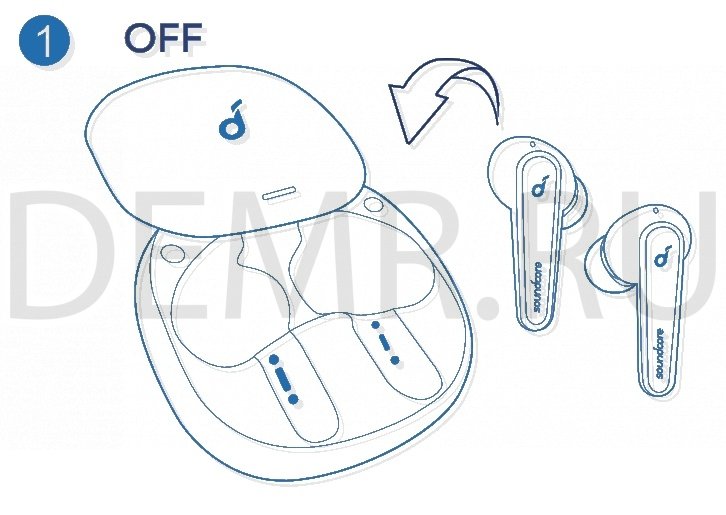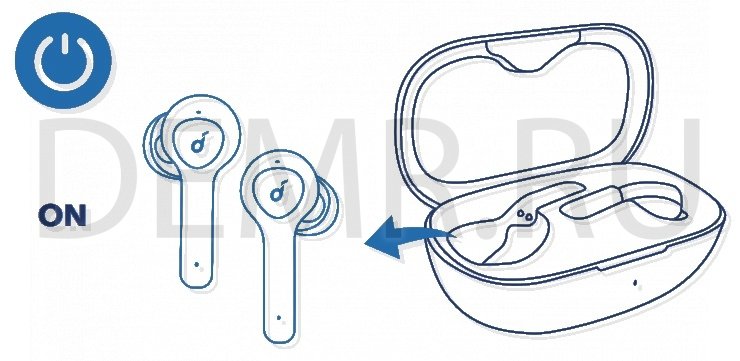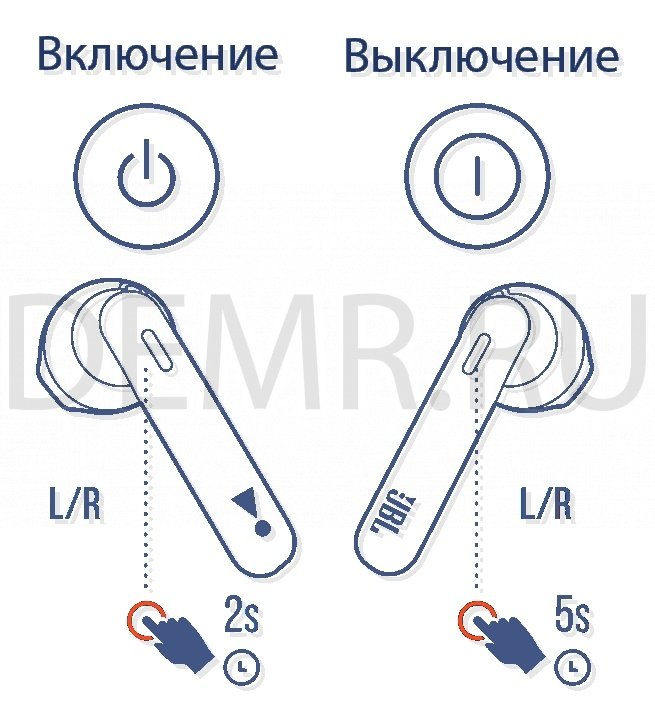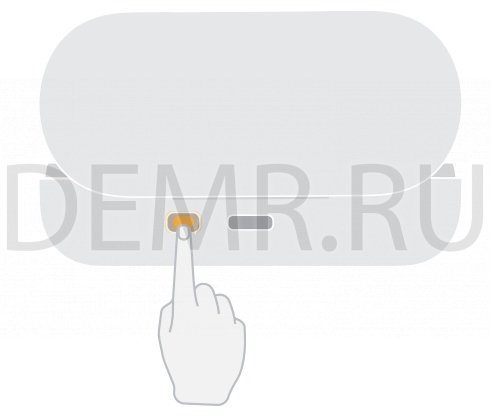что делать если блютуз наушники не выключаются
Беспроводные наушники не отключаются автоматически в кейсе. Что делать?
Практически все беспроводные Bluetooth наушники формата TWS автоматически отключаются от телефона после установки в зарядной кейс. И автоматически включаются после изъятия из кейса. Это правильно и очень удобно. Нам не нужно вручную включать и выключать правый и левый наушник каждый раз, когда мы подключаем их к смартфону или ноутбуку. Но бывают случаи, когда наушники не отключаются автоматически от телефона или другого устройства после их установки в кейс. В этой статье я расскажу почему так происходит и что делать в этой ситуации.
Несколько слов о том, как это работает. На самом деле, все очень просто. Как наушники понимают, что они находятся в кейсе? По тому, получают они питание от кейса, или нет. После установки наушников в зарядной кейс через специальные контакты они начинают заряжаться, или просто соединяются с кейсом. На программном и аппаратном уровне реализовано автоматическое отключение наушников, как только они соединяются с зарядным кейсом. Так же после разрыва соединения с кейсом они автоматически включаются. Так это реализовано на наушниках Xiaomi, Galaxy Buds, Haylou, JBL, Motorola, QCY, Honor, китайских i10, i11 и т. д.
1. Зарядите кейс
Если кейсе не заряжается – подключите его к другому источнику питания, замените кабель. Если и это не помогло, смотрите отдельную статью: не заряжается правый или левый наушник, кейс от наушников.
2. Проверьте контакты на наушниках и кейсе
На некоторых китайских моделях сделан тонкий штырь внутри наушника и отверстие в зарядном футляре. Проверьте, не согнулся ли этот контакт, который внутри.
Можно аккуратно протереть контакты ватным диском, слегка смочив его спиртом. Для очистки контактов внутри кейса можно использовать баллончик с сжатым воздухом, или зубочистку. Но с зубочисткой будьте осторожны, чтобы ничего там не повредить.
3. Исключите программный сбой
Возможно, наушник просто заглючили, и поэтому не выключаются в зарядном кейсе, а продолжают играть. Чтобы исключить этот момент, нужно сделать следующее:
Если ничего не помогло, то могу предположить, что наушники вышли из строя. Возможно, так же есть проблемы с подключением и воспроизведением звука. Поэтому, рекомендую глянуть еще эту статью: не работает один беспроводной наушник, перестал играть.
4. Возможно наушники не отключаются из-за поломки
Очень частот наушники и/или зарядной кейс просто выходит из строя. Не редко проблема в аккумуляторе внутри кейса. Он не выдает нужное напряжение, из-за этого наушники продолжают работать после установки в кейс. Это случается как с дешевыми китайскими наушниками, так и с дорогими от популярных производителей. При чем может быть брак, то есть такая проблема сразу после покупки, с новыми наушниками.
Вы смогли решить эту проблему другим способом? Можете поделиться решением в комментариях. Так же не забывайте задавать вопрос. Всего хорошего!
Включение и выключение беспроводных наушников
Выберите раздел
Включение/выключение наушников (Anker Soundcore Liberty Air 2 Pro)
Откройте зарядный футляр, наушники Anker Soundcore Liberty Air 2 Pro автоматически включатся.
Светодиодный индикатор на наушниках загорится белым на 1 секунду.
Чтобы выключить питание, поместите наушники в зарядный футляр и закройте его.
Если наушники надеты, они не будут отключаться до полной разрядки аккумулятора.
После снятия наушников они автоматически отключаются через 30 минут, если ни одно устройство не подключено.
Как включить наушники (Xiaomi Mi 2 Basic)
При открытии зарядного кейса беспроводные наушники Mi Earphones 2 Basic автоматически включаются.
Примечание: При первом использовании наушников поместите их в чехол для зарядки и закройте крышку, чтобы активировать их.
Включение и выключение Bluetooth наушников Haylou GT3 (Xiaomi Haylou GT3)
Включение наушников
1. Извлеките беспроводные наушники Haylou GT3 из кейса, чтобы включить их.
2. Удерживайте нажатой сенсорную панель наушников в течение 1,5 с, чтобы включить их.
Выключение наушников
1. Поместите наушники в кейс, чтобы выключить их.
2. Удерживайте нажатой сенсорную панель наушников в течение 4,5 с, чтобы выключить их. Индикатор на 2 секунды загорится красным цветом.
Включение и выключение наушников Xiaomi Haylou GT5
Для включения наушников вне кейса удерживайте нажатой сенсорную кнопку в течение 1,5 с. Индикатор на 1 секунду загорится белым цветом.
Поместите наушники Xiaomi Haylou GT5 обратно в кейс, чтобы выключить их. Или удерживайте нажатой многофункциональную кнопку наушников в течение 4,5с, чтобы выключить их (индикатор на 2с загорится красным цветом).
Включение и выключение наушников Honor CE79
Первое включение наушников
1.При первом использовании поместите наушники Honor CE79 в зарядный чехол и закройте крышку на 10 секунд, чтобы активировать наушники.
2.Во время использования старайтесь не открывать и не закрывать зарядный чехол слишком часто.
3. Перед использованием наушников не забывайте включать Bluetooth на телефоне.
Выключение наушников
Поместите наушники Honor CE79 в зарядный чехол и закройте крышку. Наушники автоматически выключатся и перейдут в режим зарядки.
Включение / выключение наушников (Anker Soundcore Life Dot 2)
Наушники Soundcore Life Dot 2 автоматически включаются при извлечении из зарядного футляра и выключаются при помещении в футляр.
✓ Для включения наушников Anker Soundcore Life Dot 2 вручную нажмите и удерживайте многофункциональную кнопку на обоих наушниках в течение 1 секунды, пока светодиодный индикатор не загорится белым светом на 1 секунду.
✓ Для выключения вручную нажмите и удерживайте многофункциональную кнопку на одном из наушников в течение 8 секунд, пока светодиодный индикатор не загорится красным светом на 1 секунду.
Включение и выключение наушников QCY T10
Включение
Если наушники QCY T10 выключены, удерживайте нажатой кнопку в течение 1 секунды. Индикатор будет мигать красным. Прозвучит звуковой сигнал.
Если наушники на зарядке, достаньте их из кейса, после чего наушники включатся автоматически. Индикатор будет мигать красным. Прозвучит звуковой сигнал.
Выключение
Для выключения наушников удерживайте нажатой сенсорную кнопку в течение 4,5 секунд или поместите наушники в кейс.
При выключении наушников QCY T10 индикатор будет гореть красным цветом 2 секунды. Прозвучит звуковой сигнал.
Включение и выключение наушников QCY T11 S
Включение
1. Наушники QCY T11 S находятся вне кейса
Для выключения удерживайте нажатой сенсорную панель наушников в течение 2 секунд. Индикатор будет мигать голубым.
2. Наушники находятся в кейсе (кейс заряжается)
Откройте крышку. Индикатор будет мигать голубым цветом.
Выключение
1. Кейс наушников находится на зарядке
Поместите наушники QCY T11 S в кейс и закройте крышку. Индикатор будет гореть красным во время зарядки.
2. В другому случае
Удерживайте нажатой сенсорную панель наушников в течение 5 секунд. Индикатор будет гореть красным в течение 5 секунд.
Включение и выключение беспроводных наушников Anker Soundcore Life P2
Наушники Anker Soundcore Life P2 автоматически включаются при извлечении из зарядного футляра и выключаются при помещении в футляр.
Состояние светодиодного индикатора (наушники)
ВКЛ. 
ВЫКЛ. 
• Для включения вручную нажмите многофункциональную кнопку на одном из наушников.
• Для выключения вручную нажмите и удерживайте многофункциональную кнопку на одном из наушников в течение 3 с.
Включение и выключение наушников JBL TUNE 225 TWS
Чтобы включить наушники, извлеките их из зарядного футляра.
Чтобы включить наушник вне кейса, удерживайте нажатым левый/правый наушник в течение 2-х секунд. Чтобы выключить наушник вне кейса, удерживайте нажатым левый/правый наушник в течение 5-ти секунд.
Выключение наушников
Поместите Bluetooth наушники JBL TUNE 225 TWS в зарядный кейс, чтобы их выключить.
Включение и выключение наушников Mpow T6 TWS
Включение
Чтобы включить наушники Mpow T6 извлеките их из кейса. При включении наушников индикатор загорится голубым цветом.
Выключение
Чтобы выключить наушники Mpow T6, поместите их в зарядный кейс. Индикатор загорится зеленым цветом.
Включение и выключение наушников QCY T8
Включение
Если наушники QCY T8 не в кейсе, то для их включения удерживайте нажатой сенсорную панель наушников в течение 2 секунд. Индикатор будет мигать голубым.
Если наушники в кейсе и крышка кейса закрыта, то для включения наушников QCY T8 откройте крышку кейса. Индикатор будет мигать голубым.
Выключение
Для выключения наушников поместите наушники в кейс и закройте крышку (во время зарядки индикатор будет гореть красным) или удерживайте нажатой сенсорную панель наушников в течение 5 секунд (индикатор загорится красным на 2 секунды).
Как включить и как выключить беспроводные наушники JBL Tune 120 TWS
Способ 1
Включение: извлеките Bluetooth наушники JBL Tune 120 TWS из кейса, затем нажмите и удерживайте левый/правый или оба наушника в течение 2 секунд, после чего наушники включатся.
Выключение: поместите левый/правый или оба наушника обратно в кейс и закройте крышку, после чего наушники выключатся.
Способ 2
Включение: нажмите и удерживайте правый/левый наушник в течение 2-х секунд.
Выключение: нажмите и удерживайте правый/левый наушник в течение 5-ти секунд.
Как включить и как выключить беспроводные наушники JBL Tune 220 TWS
Включение наушников JBL Tune 220 TWS: извлеките наушники из кейса и удерживайте нажатыми левый/правый или оба наушника в течение двух секунд, после чего наушники включатся.
Выключение наушников: положите левый/правый или оба наушника JBL Tune 220 TWS в зарядный кейс и закройте его, после чего наушники выключатся. Чтобы выключить наушники вне кейса, нажмите и удерживайте левый/правый наушник в течение 5 секунд.
Как включить Bluetooth наушники Haylou GT1 Pro (Xiaomi Haylou GT1 Pro TWS)
Чтобы включить наушники Haylou GT1 Pro, извлеките их из кейса.
Если наушники находятся не в кейсе, то для их включения удерживайте нажатой сенсорную панель обоих наушников в течение 1.5 с.
Выключение наушников (Xiaomi Haylou GT1 Pro TWS)
Поместите наушники Haylou GT1 Pro в кейс, чтобы выключить их.
Или удерживайте нажатой сенсорную панель обоих наушников в течение 4.5 секунд, чтобы выключить наушники (красный индикатор загорится на 2 секунд).
Включение и выключение Huawei Honor Sport AM61
Чтобы включить наушники Honor Sport AM61, нажмите и удерживайте функциональную кнопку 2-4 секунды.
Чтобы выключить наушники, нажмите и удерживайте функциональную кнопку более 4 секунд.
Как включить наушники Honor Flypods Lite
Чтобы включить наушники FlyPods, включите зарядный чехол.
Поместите наушники FlyPods в зарядный чехол, откройте крышку зарядного чехла, нажмите и удерживайте функциональную кнопку 2 секунды, пока не загорится индикатор и не начнет мигать синим. После этого зарядный чехол и наушники FlyPods включатся и перейдут в режим сопряжения. Если индикатор не загорается, зарядите зарядный чехол и повторите попытку.
Первое включение bluetooth наушников Honor Magic Earbuds
Откройте зарядный чехол беспроводных наушников Huawei Honor Magic Earbuds, нажмите и удерживайте функциональную кнопку 2 секунды, чтобы включить его.
Включение и выключение беспроводных bluetooth наушников QCY T5
Включение наушников
✓ Чтобы включить, коснитесь наушника и удерживайте в течение одной секунды (индикатор будет гореть белым цветом в течение одной секунды)
✓ Когда наушники в кейсе, откройте крышку кейса, чтобы включить наушники (индикатор будет гореть белым в течение одной секунды)
Выключение наушников
✓ Коснитесь любого наушника QCY T5 и удерживайте в течение трех секунд, чтобы выключить наушники (индикатор будет светиться красным в течение двух секунд)
✓ Положите наушники в кейс и закройте его
Т.к. вы неавторизованы на сайте. Войти.
Т.к. тема является архивной.
Т.к. вы неавторизованы на сайте. Войти.
Т.к. тема является архивной.
Т.к. вы неавторизованы на сайте. Войти.
Т.к. тема является архивной.
Т.к. вы неавторизованы на сайте. Войти.
Т.к. тема является архивной.
Т.к. вы неавторизованы на сайте. Войти.
Т.к. тема является архивной.
Т.к. вы неавторизованы на сайте. Войти.
Т.к. тема является архивной.
Т.к. вы неавторизованы на сайте. Войти.
Т.к. тема является архивной.
Т.к. вы неавторизованы на сайте. Войти.
Т.к. тема является архивной.
Т.к. вы неавторизованы на сайте. Войти.
Т.к. тема является архивной.
Т.к. вы неавторизованы на сайте. Войти.
Т.к. тема является архивной.
Т.к. вы неавторизованы на сайте. Войти.
Т.к. тема является архивной.
Т.к. вы неавторизованы на сайте. Войти.
Т.к. тема является архивной.
Т.к. вы неавторизованы на сайте. Войти.
Т.к. тема является архивной.
Т.к. вы неавторизованы на сайте. Войти.
Т.к. тема является архивной.
Т.к. вы неавторизованы на сайте. Войти.
Т.к. тема является архивной.
Т.к. вы неавторизованы на сайте. Войти.
Т.к. тема является архивной.
Т.к. вы неавторизованы на сайте. Войти.
Т.к. тема является архивной.
Т.к. вы неавторизованы на сайте. Войти.
Т.к. тема является архивной.
Т.к. вы неавторизованы на сайте. Войти.
Т.к. тема является архивной.
Как выключить беспроводные наушники
Наука и технология не стоят на месте. Ещё совсем недавно было дико смотреть на человека, который разговаривал через беспроводную гарнитуру, при это не поднося к уху телефон. Не так давно появились беспроводные наушники. Как всегда, законодателем моды выступила компания Apple. Отсутствие проводом это очень удобно и практично. Пользователь может избавиться от вечной проблемы, что провода путаются. Одновременно решается вечная беда с нехваткой длины провода.
Как отключить беспроводные наушники
Bluetooth наушники очень миниатюрное устройство, как правило, они имеют не более трёх управляющих кнопок. Функционал их можно совмещать. Выбор нужной функции зависит от выбранной комбинации нажатия, а также от длительности. Кнопка отключения имеется далеко не на каждой модели. Чтобы отключить устройство необходимо нажать кнопку включения и удерживать её несколько секунд. Однако не всегда получается штатным способом выключить наушники. Часто это вызвано тем или иным сбоем. В любом случае с проблемой необходимо бороться.
Как принудительно выключить беспроводные наушники
Существует как минимум две ситуации, когда требуется принудительное отключение беспроводных наушников. В первом, при отключении наушников на устройстве продолжает работать режим «Наушники». Второй случай несколько сложнее, когда сами наушники не отключаются.

Однако частенько автоматика подводит и нужно думать, как выключить режим работы с наушниками. Если включается он самостоятельно, как только обнаруживается подключение, то и выходить из этого режима должен самостоятельно.
Изначально нужно понимать, почему устройство может себя вести подобным образом. Если режим работы с гарнитурой остаётся включённым, то пользователь не сможет слышать входящих звонков. По сути, получается, что смартфон продолжает направлять звук на отключённую гарнитуру, а на нём самом звуков нет. Причин может быть достаточно много. Перечислим основные:
Для того чтобы точно определить причину неисправность, придётся перебрать их все. Но часто справится с ситуацией можно самостоятельно.
Имеется несколько способов, как отключить режим «Наушники». Для начала можно попробовать перезагрузить устройство. Для этого потребуется подключить Айфон к зарядке и перезагрузить его. Если этот метод не дал результатов, то нужно всё повторить, только уже выбрать Hard Reset. Чтобы выбрать этот режим, нужно при отключённом питании зажать кнопку регулировки звука и питания, как только появится эмблема, кнопки нужно отпустить и в появившемся меню нажать Had Reset.
В ситуации, когда сама гарнитура продолжают работать, хотя в смартфоне они отключены и нажатие на кнопку выключения не помогает, рекомендуется полностью разрядить аккумулятор. Как правило, после этого всё начинает работать нормально. Если это не помогло, то лучше обратиться к специалисту.
Сброс настроек
Часто для того, чтобы устранить неисправности в работе с гарнитурой, а именно отключить их требуется сбросить пользовательские настройки на заводские. Для этого нужно выполнить следующие действия:
Как только код будет введён, произойдёт перезагрузка устройства. Далее можно будет заново ввести данные и оценить результат.
Наушники беспроводные включаются и выключаются — Ремонт
Меню навигации
В статье вы узнаете, по какой причине наушники беспроводные включаются и выключаются. И что с этим можно сделать.
Наушники беспроводные включаются и выключаются
Беспроводные наушники удобны в использовании. Потому что вам не нужно путаться в проводах. И вы можете быстро подключить их к любому устройству. Но и они не лишены недостатков в процессе эксплуатации.
Банальные причины
Проблема может быть в том, что вы используете сразу несколько периферийных bluetooth-гаджетов одновременно. Например подключаетесь к телефону сразу двумя гарнитурами. Или:
Исключите любые периферийные устройства. И не используйте телефон рядом с источниками радиоизлучения. Таким источником является микроволновая печь, роутер и отдельное серверное оборудование. Всё из-за общего диапазона работы. Ничто не должно добавлять помех в радиоканал связи между смартфоном и каждым вкладышем.
Уточнение: для тех, у кого слова «радио» и Bluetooth не сочетаются, проясним. Блютус это технология передачи информации по радиоканалам (частоты 2402-2480 МГц).
Разрыв соединения возможен и по причине большого расстояния. Да, чисто технически технология позволяет передавать информацию до 100 метров. Но в бытовой электронике это ограничивается дальностью в 5-10 метров. И особенности работы технологии в том, что затухание сигнала происходит даже из-за незначительных барьеров. Вроде двери. Или человеческого тела. Поэтому держите смартфон и наушники на короткой дистанции. Запишись на, ремонт телефона сюда, по нам равняются хорошее мастерские!
Другие неполадки
Изредка причина может быть связана:
Конструктивный недостаток определить просто. Перезагрузите оба вкладыша. И попробуйте их использовать с другим устройством. Если ситуация не поменялась, значит проблема в гарнитуре. Если помогло, неполадки на уровне транслятора (самого смартфона). Снизьте качество воспроизводимого аудио-потока. Перезагрузите телефон. И попробуйте подключить его заново.
По теме Ремонт телефона
Xiaomi redmi 9 быстро садится батарея — Настройка автономности
Наушники беспроводные включаются и выключаются — Ремонт
Xiaomi redmi note 9 тихий звук в наушниках — Ремонт xiaomi
На Xiaomi пропадает звук в наушниках — Ремонт xiaomi
На Xiaomi звук в наушнике пропадает — Ремонт xiaomi
Как сделать громче звук в наушниках на Xiaomi — Решения
РЕМОНТ ТЕЛЕФОНОВ
БЫСТРО * КАЧЕСТВЕННО НАДЁЖНО * НЕДОРОГО * ОТРЕМОНТИРУЕМ * ВАШ * ТЕЛЕФОН
Ремонт
ЗАПЧАСТИ
Ремонтируем
Гарантия
Внимание! Мы не несём ответственности, за все ваши манипуляции с телефоном, выполняемые по нашим инструкциям. Выполнять ремонт должен квалифицированный специалист. Обращайтесь в предложенный нами Сервис по ремонту.
© 2021 РЕМОНТ ТЕЛЕФОНОВ — Android-Shark.Ru
ЛЮБОЕ ИСПОЛЬЗОВАНИЕ, ЛИБО КОПИРОВАНИЕ МАТЕРИАЛОВ САЙТА БЕЗ РАЗРЕШЕНИЯ АДМИНИСТРАЦИИ НЕ ДОПУСКАЕТСЯ.
Когда качество пикселей определено, и среди них удалось обнаружить «выгоревшие», можно приступать к поиску приложений, которые исправят ситуацию:
При использовании приложений рекомендуется на время «лечения», устройства не отключать его от зарядных устройств. Во время обработки пикселей смартфон постоянно включен, поэтому зарядки может не хватить.
Микротрещины экрана, чреваты разрывом цепи питания. Если это случилось, то вам прийдется менять экран. Благо в Китае они стоят в несколько раз дешевле.
Бывает, и неисправности кроется в неправильной установке сим карты, либо флешки. Попробуйте их вынуть и проверить, что будет.
Карту с проблемами можно починить, восстановив битые кластеры, с помощью ПК.
При сотрясении, плохо выставленный штекер от дисплея может выпасть. Что повлечет за собой отключение модуля передачи изображения, либо частичное отключение.
Снимите крышку аппарата, и воткните шлейф в гнездо. Если он вставлен, то выньте его и вставьте. При этом не забудьте отключить шлейф питания, от аккумулятора.
Действия, как поступить в такой ситуации
Поможет смена графики на низкое разрешение. Требуется ограничить режим энергопотребления. Не продолжать играть при включенном зарядном устройстве телефона. Вынуть телефон из чехла, дать возможность общей вентиляции корпуса. Отключить телефон, снять аккумулятор.
Если смартфон, находился во влажном помещении, либо на него попадала влага. Особенно это касается USB входа, и затекания внутрь смартфона. Окислы могут приводить к утечке тока, а это способствует нагреву аппарата. Для устранения, вам необходимо почистить USB. Возьмите тонкую палочку и намотайте на неё ватку. Обмакните её в вайт спирит, либо спирт, и протрите контакты во входе.
Если вода попадала внутрь, то надо разбирать Мейзу. И, туже операцию проводить с контактами, которые присоединяются к плате. Но, прежде чем это делать, отключите шлейф аккумулятора во избежания замыкания.
Если у Meizu M8 не работает микрофон, для этого нужно проделать следующие действия.
Также, могут применяться программные методы. Но, они смогут помочь только при отсутствии неисправностей в самом устройстве. Этот способ один из самых простых, мы открываем на мобильнике настройки. И, выбираем команду « сбросить настройки ». Имейте в виду, что под этим понимается удаление со смартфона всех данных.
Чтобы полосы на экране Meizu M8 не беспокоили, нужно:
В первой ситуации мог быть просто нарушен контакт. Соединение отошло из-за удара, засорились контакты или на заводе дисплей не был до конца соединён.
Во втором случае рекомендуется обращаться к специалистам по гарантии или в независимую мастерскую. Третий вариант указывает на то, что вы купили телефон с устаревшей версией ПО. Которое имеет недостатки, исправленные в обновлениях.
Для осуществления данной процедуры нужно:
Появление полос во время пользования можно исключить сразу после покупки путём обновления. Это не аннулирует гарантию. В отличие от полной перепрошивки или самостоятельного ремонта в этот же период.
Банальный метод, это просто зайти на устройстве в аккаунт.
Нажать внизу на пункт « Удалить mi аккаунт ».
Если в Xiaomi пропал звук, сначала стоит проверить настройку аудиопараметров. Если стоит активный режим ( со звуком ), то продолжаем искать проблему.
Если на экране смартфона xiaomi горит значок гарнитуры, а наушники не подключены, значит, замкнуло контакты. Поэтому звук транслируется в наушники, хоть физически они и не подключены.
После чистки перезагрузите телефон.
Если во время звонка собеседник вас плохо слышит, то возможно отключена эта функция. Зайдите в настройки «звук и вибрация» и подвиньте бегунок « шумоподавление » на значение « вкл «.
Если она активирована, а треск и помехи при разговоре присутствуют, то попробуйте выключить функцию.
Встроенный мобильный помощник так же может мешать нормальной работе микрофона. Перейдите в меню « настройки «, найдите « Google «. Далее, отключите функцию « определитель голоса «.
Перезагрузите телефон xiaomi.
Сброс аккаунта можно произвести, с помощью службы поддержки Сяоми.
Как разговаривать с техподдержка Сяоми.
Зайдите на свой почтовый сервис типа mail.ru и авторизуйтесь.
Нажимаем создать сообщение. В первой строчке, пишем вот этот адрес: mishu@xiaomi.com Либо вот этот: service.us@xiaomi.com В теме можно написать ( Разблокировка ми account ). Писать необходимо по-английски. Воспользуйтесь, онлайн переводчиком.
Выбираем английский язык и любую страну;
Производим подключение к интернету при помощи Wi-Fi или сотовых данных;
Заходим в « Privacy Policy » (Политика безопасности) и выделяем любой фрагмент текста. Справа нажимаем на три точки, « Web Search » и « Google App ». Далее мы можем перейти в настройки, нажав на запись « Settings ». Ищем пункт « О телефоне (About Phone) » и кликаем на него.
После входа нажимаем на « Версия ПО (Miui version) » на которую нужны быстро нажать несколько ( около 5 ) раз, пока не появится уведомление о предоставлении « прав Developer ». Возвращаемся и переходим в «Second Space», а потом «Turn on second space».
Здесь создается второе пространство и устройство уже вполне готово к работе. Тем не менее после перезагрузки все сбросится и придется все делать заново, поэтому продолжаем. Заходим в настройки, потом «About Phone», «Additional Settings» и «Меню разработчика (Developer)». Передвигаем переключать USB Debugging на позицию включения.
Удаляем « Найти мой телефон (Find my phone) ».
Нюансы после такой отвязки.
После этого гаджет готов к полноценной эксплуатации: можно выходить в интернет, пользоваться различными программами и т. д.
Тем не менее, стоит обратить, что нельзя будет пользоваться сервисами Сяоми. Что объясняется отсутствием самой учетной записи. На учётную запись Xiaomi, много жалоб от пользователей, из-за некачественно выполненого по, и вполне логично, что её удаляют.